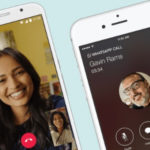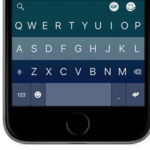Come installare WhatsApp: guida all’installazione
WhatsApp è una delle applicazioni più amate dei negozi digitali, tra le prime scaricate anche dai meno esperti. Ecco allora come installare WhatsApp su un dispositivo Android.
Sei stanco di sentir parlare gli amici, colleghi e familiari tutti di questo benedetto WhatsApp, Wozap, Wostack o come diavolo si chiama, e hai deciso di volerti tuffare nel suo universo fatto di chiacchiere e messaggini virtuali?
Ottima scelta, WhatsApp – sì sì, è questo il termine giusto – è una delle applicazioni più amate e scaricate di sempre, e questo grazie al suo punto di forza: inviare messaggi illimitatamente GRATIS!
O meglio, sfruttando una connessione a Internet. Di conseguenza, se hai a disposizione un piano flat con internet illimitato o puoi appoggiarti al WiFi di qualche vicino (non si fa, ma lo fanno tutti dai!) hai praticamente la possibilità di inviare tutti i messaggi che vuoi. E per tutti, intendo proprio tutti.
Ma se stai leggendo questo articolo vuol dire che sei un neofita, un principiante, insomma una persona che è alle prime armi con i moderni dispositivi e non sa dove mettere le mani per installare WhatsApp.
Sei esattamente nel posto giusto: tra poco ti svelerò la semplicissima procedura da effettuare sul tuo smartphone per scoprire come installare WhatsApp e martellare i tuoi contatti di messaggini a tutte le ore!
Per comprendere come installare WhatsApp sul tuo dispositivo, smartphone o tablet Android che sia, hai bisogno di seguire questi tre passaggi:
- Creazione account Gmail
- Download e installazione WhatsApp
- Configurazione di WhatsApp Messenger
Nota: la procedura che sto per illustrare è la stessa sia per smartphone che per tablet 3G Android, vale a dire che funzionano con una scheda SIM all’interno. Se il tablet in tuo possesso è un modello solo WiFi, ti consiglio la lettura del mio articolo su Come installare WhatsApp su tablet WiFi.
L’account Gmail è fondamentale per Android
Prima di cominciare, hai già creato l’account Gmail per installare applicazioni sul tuo smartphone? Di norma è un’operazione richiesta al primo avvio di uno smartphone nuovo, o comunque la prima cosa richiesta dopo un reset alle impostazioni di fabbrica del dispositivo, ma se non dovessi averne ancora uno ti basterà aprire il Play Store e alla puntuale richiesta creare un account inserendo l’indirizzo e-mail preferito e una password.
Se hai già associato l’account Gmail al tuo dispositivo in passato, o comunque hai già installato applicazioni altre volte, questo passaggio è superfluo, procedi pure nella lettura!
Come installare WhatsApp
Passiamo ora nel vivo dell’azione, prendi il tuo smartphone e dal menu trova l’elenco delle applicazioni installate, cerca Play Store e selezionalo per aprirlo. In questo modo aprirai il negozio digitale di Android, che servirà per installare tutte le applicazioni che vorrai. Tappa con un dito sulla stringa con la scritta Google Play nella parte superiore della schermata, e quando apparirà una barra verticale lampeggiante potrai digitare la scritta WhatsApp.
A questo punto seleziona la voce WhatsApp Messenger, che reca la famosa icona verde con una cornetta disegnata in bianco.
Clicca sul pulsante Installa e subito dopo su Accetta per dare il via all’operazione, attendendo poi qualche secondo per il download e l’installazione dell’applicazione sul tuo telefono. Bada bene, i tempi del download possono protrarsi se hai poco campo e quindi la qualità della tua connessione a Internet non è delle migliori.
Una volta finito questo processo seleziona la scritta Apri ed eccoci all’interno dell’applicazione di WhatsApp!
Configurazione e utilizzo di WhatsApp
Da questo momento avrai già installato WhatsApp sul tuo terminale, ma prima di utilizzarlo devi ancora configurare l’app a dovere. Prima di tutto clicca sul pulsante Accetta e continua nella parte inferiore della schermata del primo avvio di WhatsApp, e subito dopo visualizzerai la richiesta di inserimento del tuo numero di telefono.
Dovrai quindi riportare il tuo numero di cellulare preceduto dal prefisso dell’Italia (+39); questo passaggio è fondamentale perché WhatsApp funziona con un account legato al numero di telefono, senza di questo non potrai utilizzare WhatsApp.

Una volta trascritto correttamente il tuo numero, clicca su OK e attendi le verifiche di WhatsApp: riceverai un SMS con un codice da inserire nel passaggio successivo della procedura. Se la verifica via SMS non andrà a buon fine allo scadere del tempo, potresti ricevere una chiamata da WhatsApp dove una voce automatica ti detterà il codice sopraccitato; appuntalo e tienilo a portata di mano per il passaggio successivo.
Quando WhatsApp ti chiederà il codice sarai pronto per trascriverlo e la configurazione dell’app sarà finalmente completata.
Congratulazioni, hai appena scoperto come installare WhatsApp e puoi finalmente utilizzarlo per messaggiare con tutti i contatti in rubrica che hanno anch’essi installato questa fantastica app!
Prima di concludere, vorrei ricordarti che WhatsApp è un’applicazione a pagamento, ma potrai utilizzare l’applicazione in prova per un anno senza dover sborsare nemmeno un centesimo. Passato il primo anno, dovrai rinnovare WhatsApp con un canone annuale (pagamento una volta l’anno) di soli 0,89 centesimi di euro.
Come rinnovare poi WhatsApp? Te lo spiego nell’articolo dedicato al rinnovo di WhatsApp con Postepay! 😉
Puoi goderti tutte le funzioni del mitico WhatsApp senza limiti e senza pagare nulla: scopri l’universo di questo famoso messenger che tiene in contatto milioni di persone in tutto il mondo, senza costi per messaggio, e permettendo di inviare o ricevere facilmente foto, video, messaggi vocali e file!
Ti è stata utile questa guida su come installare WhatsApp sul tuo smartphone o device elettronico? Lascia un commento qui sotto per parlare di tutti i tuoi dubbi sull’installazione dell’app di WhatsApp!
- Offerte Amazon: i migliori sconti del 5 giugno - 5 Giugno 2020
- Come creare avatar su Facebook - 21 Maggio 2020
- GTA V gratis per PC: come ottenerlo subito - 19 Maggio 2020